AirMagic 评论:无人机摄影的专属编辑
空中魔术师
总结
空中魔术师 在易于使用的流线型界面中为您的无人机摄影提供自动的、人工智能驱动的调整。 各种无人机的镜头校正配置文件使桶形失真成为过去,天空增强和雾霾去除的自动调整可以显着改善您的空中拍摄。 如果您整天都在更换电池并获得大量照片,AirMagic 可以一次批量处理它们而无需任何额外帮助。 但是,这个过程似乎有点错误,因为我在使用该软件时遇到的崩溃都是在编辑多个图像时发生的。
您可能已经注意到,我在“喜欢”和“不喜欢”类别中都进行了自动调整,这不是拼写错误。 AirMagic 的自动校正工具非常适合不熟悉图像编辑程序的无人机用户——假设他们创建了您想要的效果。 如果你想要别的东西,那你就不走运了,因为 AirMagic 无法控制效果,除了它们应用于图像的强度。 虽然这可能会吸引一些用户,但我通常喜欢对我的编辑进行更多控制。
我喜欢什么:自动调整。 无人机镜头校正配置文件。 流线型界面。 批量处理。 原始支持。
我不喜欢的:自动调整。 成本使用范围有限。 Windows 上的批处理崩溃。
==> 20% 折扣促销代码: 软件如何
快速更新: AirMagic 已与 LUMINAR,并且其功能和价格可能会有一些变化。 我们将来可能会更新文章。
为什么相信我的这篇评论
嗨,我的名字是 Thomas Boldt,十多年来我一直是一名活跃的数码摄影师。 在那段时间里,我几乎使用过所有照片编辑程序(Windows or Mac) 可用,并且我已经了解了优秀编辑与坏编辑的区别。 与其浪费时间自己测试它们,不如跟随我的评论,让你的注意力重新回到你的摄影上!
Skylum 确实为我提供了评估该程序的审查许可证,但这并没有影响我对该软件的评估。 例如,我毫不犹豫地告诉你,我最初使用 AirMagic 的体验并不好。 我第一次尝试使用它时,激活服务器失败,没有任何错误消息或解释,Skylum 支持团队花了几天时间才解决了这个问题。
AirMagic的详细回顾
尽管我在激活服务器上遇到了最初的问题,但一旦在 Skylum 端解决,一切都进行得很顺利。 安装过程非常快,如果您安装了 Photoshop 或 Lightroom,您可以快速安装 AirMagic 作为它们的插件。
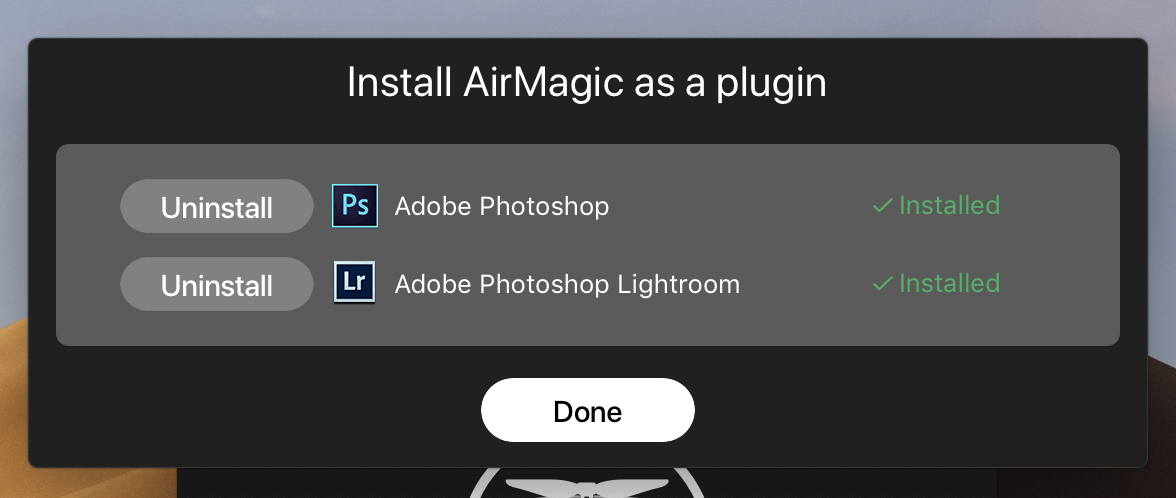
一旦你完成了所有设置,程序本身就非常简单易用,界面非常简洁。 macOS 和 Windows 版本几乎相同,都依赖于操作系统的文件浏览器来加载图像进行编辑。 有一个内置的图像浏览器会很好,但这是一个小问题,可能会扰乱程序的简单性。

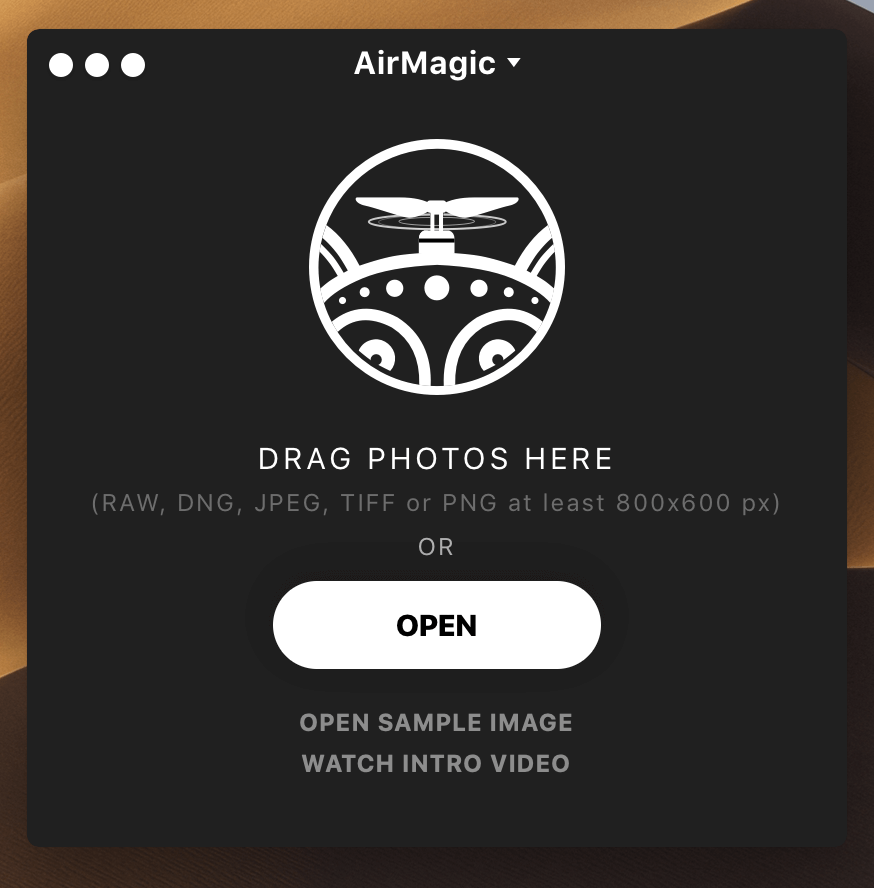
由于 Mac 和 PC 处理程序窗口的方式不同,Windows 版本更加紧凑。 因此,PC 版本将所有典型的菜单选项都塞进了一个下拉菜单中——尽管有人可能会争辩说,这使得它更容易使用,即使稍微不那么优雅。
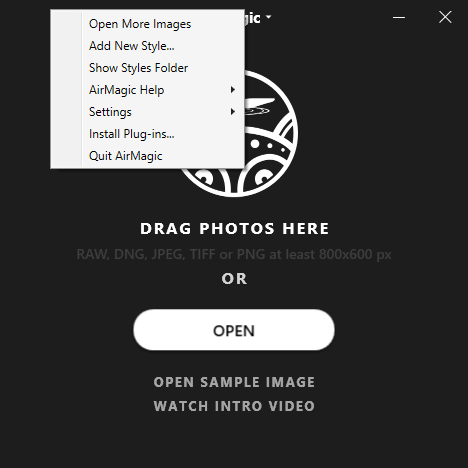
自动更正
我首先使用“打开样本图像”选项测试了这些调整,该选项使用的照片显然是用 DJI Mavic Pro无人机. 一旦你选择了一张图片,你就会看到一个时尚的小动画和一系列简短的句子,粗略地解释他们在做什么,在你看到调整结果之前,以“最后的润色让它变得很棒”结尾。 (每次程序执行此操作时,我都希望发现“网状样条线”,但我想并不是每个开发者都曾经玩过 SimCity。)
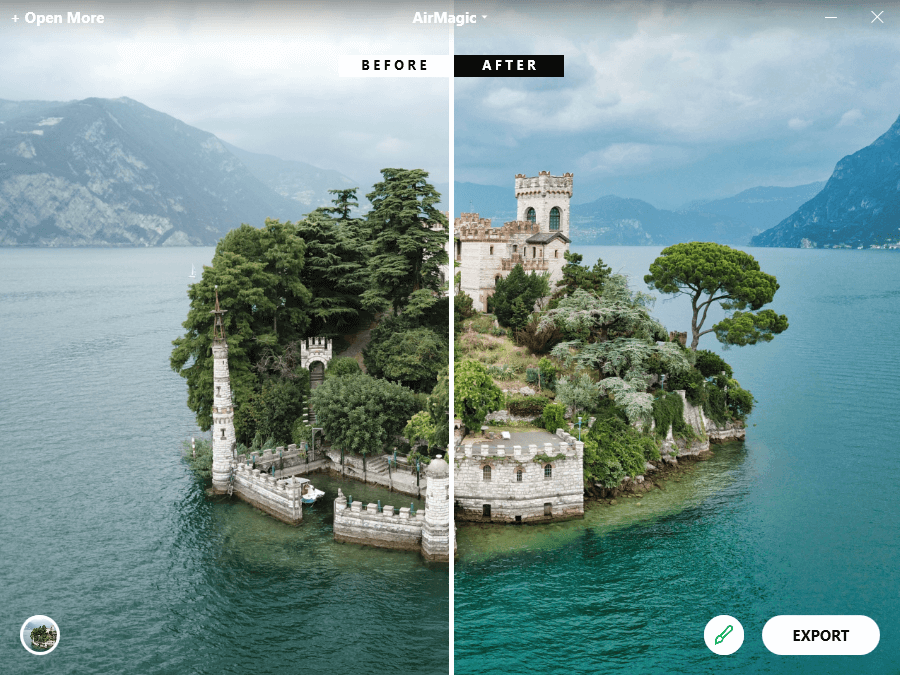
如您所见,界面非常简单,可以访问左下角的预设样式,并在“导出”旁边的画笔图标中控制调整的强度。 ‘之前| After’ line 是一个方便的可拖动滑块,可让您快速比较图像的各个部分。
正如您稍后将在我的测试中看到的那样,我自己的图像添加了“自动镜头校正”选项。 Skylum 示例图像的自动镜头校正过程似乎发生在添加任何其他调整之前,因此您无法通过“之前”和“之后”滑块看到它们的效果。 这可能是因为我的不是用无人机拍摄的,但我不完全确定。 其余的调整总体上相当令人印象深刻,当然,这张图片是 Skylum 亲自挑选的,以展示 AirMagic 的能力。
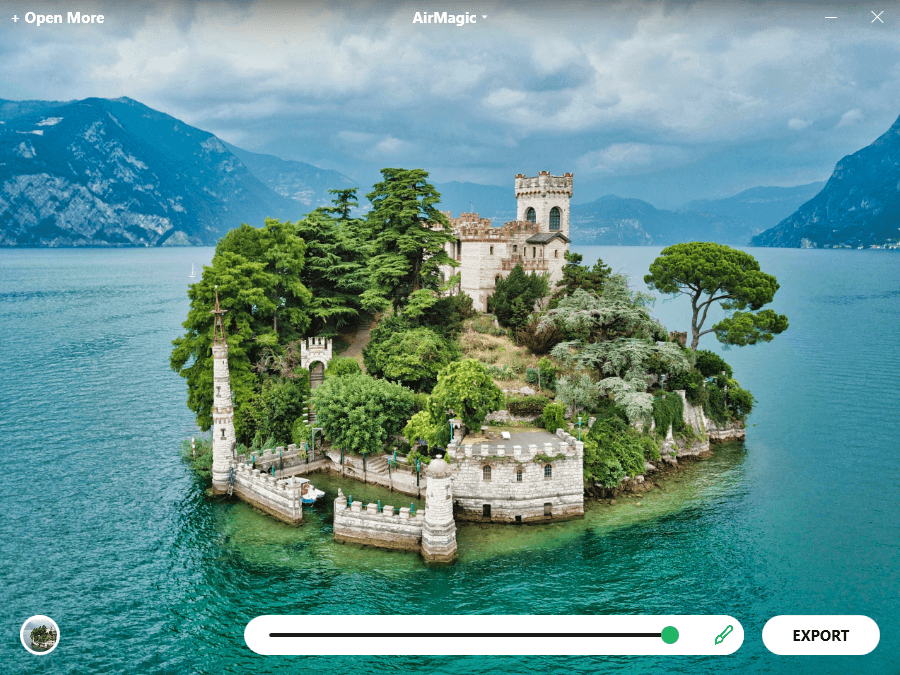
如果您将调整滑块一直摇到最大,您会开始在岛上看到一些光晕,最明显的是左侧的大树冠和背景中的山/水之间。 这对于全自动遮罩过程来说仍然相当不错,而且我对 AirMagic 处理这个问题的能力印象深刻。 雾度校正使我的口味有点过于蓝色饱和,但我觉得在实际使用中您几乎永远不会想要将调整滑块调到最大。
虽然我没有用无人机拍摄航拍照片,但我通过 AirMagic 拍摄了一些高空数码单反相机,看看它处理它们的效果如何。 我不确定 Skylum 是否只是忽略了它的 Windows 开发,或者我只是运气不好,但是当我第一次在我的 PC 上打开我自己的一张照片时,我设法使程序崩溃。 奇怪的是,它设法完成了所有调整并在崩溃之前显示它们。 该软件的 macOS 版本对同一张照片进行了相同的操作,没有任何问题。
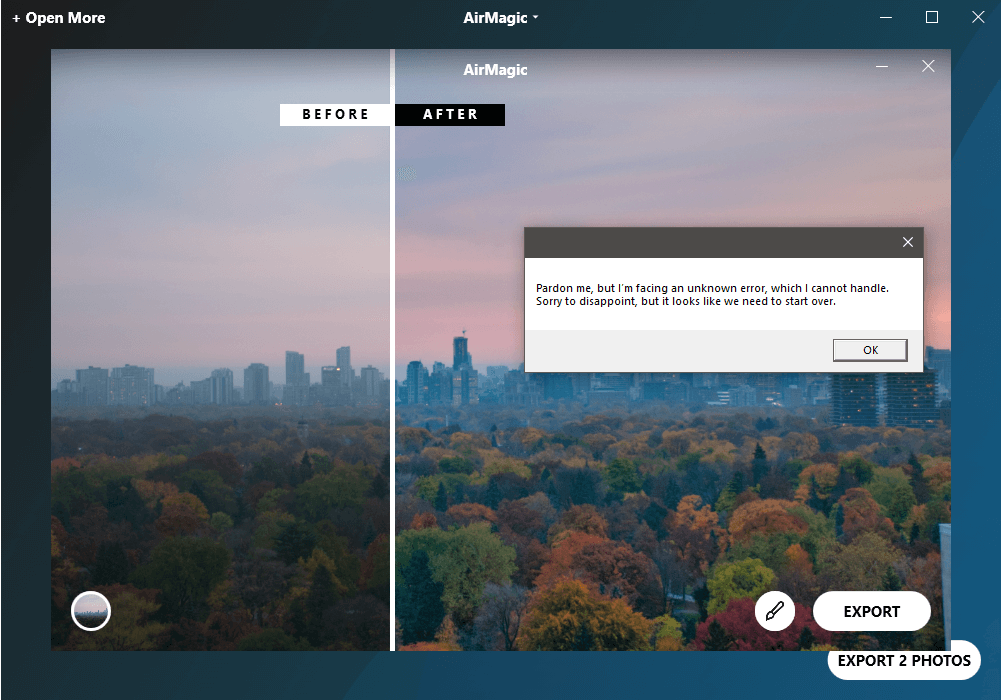
我不确定这是否是因为我将新文件拖放到预先存在的编辑中,并且它认为我想对它们进行批处理,但是当我在重新启动程序后再次打开我的照片时没有任何问题。
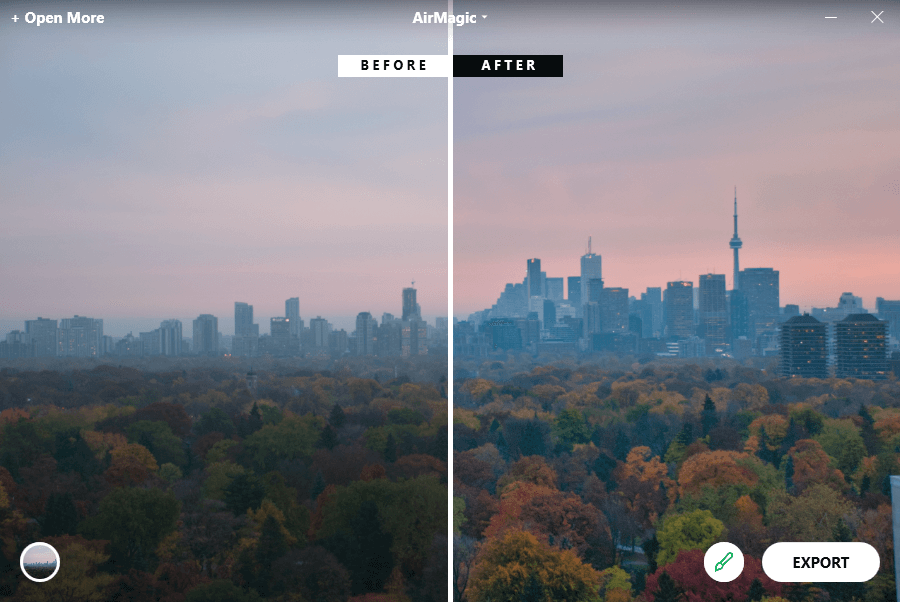
雾霾去除再次将雾霾变成蓝色,但它在提亮前景中的秋天树木和全面提高饱和度方面做得很好。
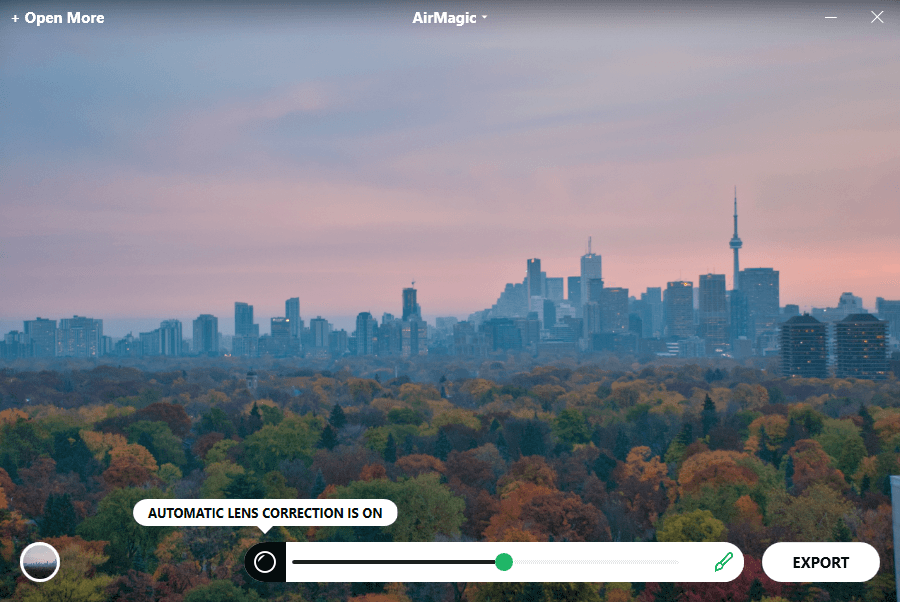
将调整强度调到最大后,我在第一张示例图像中似乎没有看到任何光晕。 该图像还添加了“自动镜头校正”选项,尽管从我的两个版本之间的比较来看,似乎没有任何区别,因为右下角的建筑物的小角落在两个版本中都是可见的并且没有变化. 我不确定这是因为 AirMagic 只有无人机镜头的校正配置文件,还是因为桶形失真不够明显。
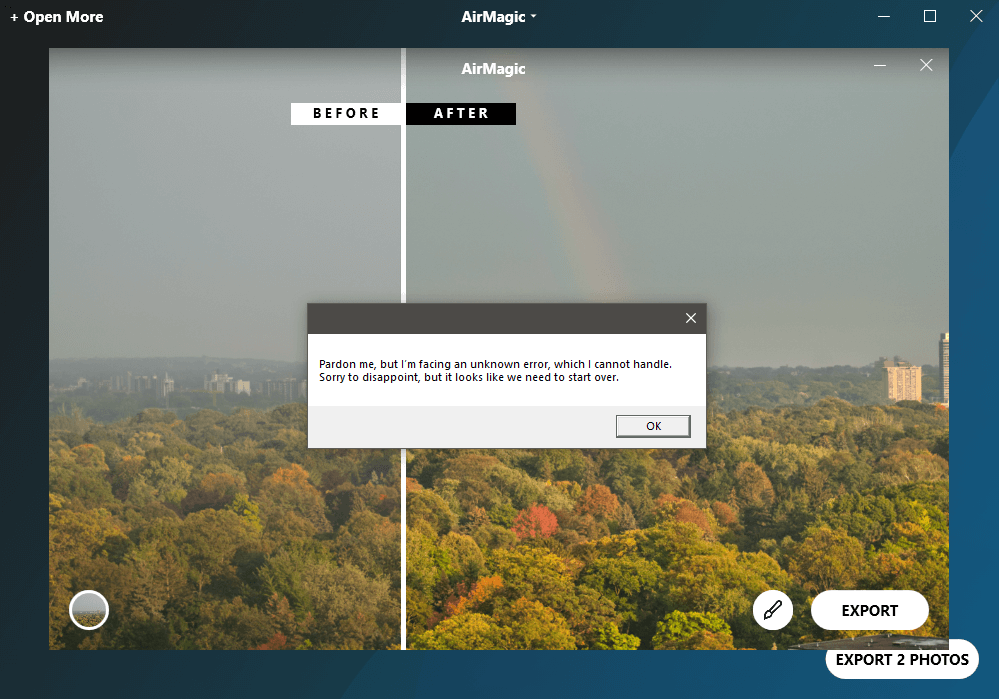
尝试批量编辑第二张照片时再次发生相同的崩溃,因此我认为这可能与逐张添加图像有关。 但是当我同时添加 3 张照片时,我在尝试编辑它们时又遇到了同样的崩溃。
最终,我意识到这可能是一个特定于 Windows 的问题,我在我的 Mac 上尝试了相同的过程,根本没有任何崩溃。 Skylum 以前称为 Macphun,所以我想知道他们的 Mac 开发团队是否更有经验。 我也注意到他们的其他软件存在这个问题,我也审查过,而且确实没有任何理由让这种情况如此持续地发生。
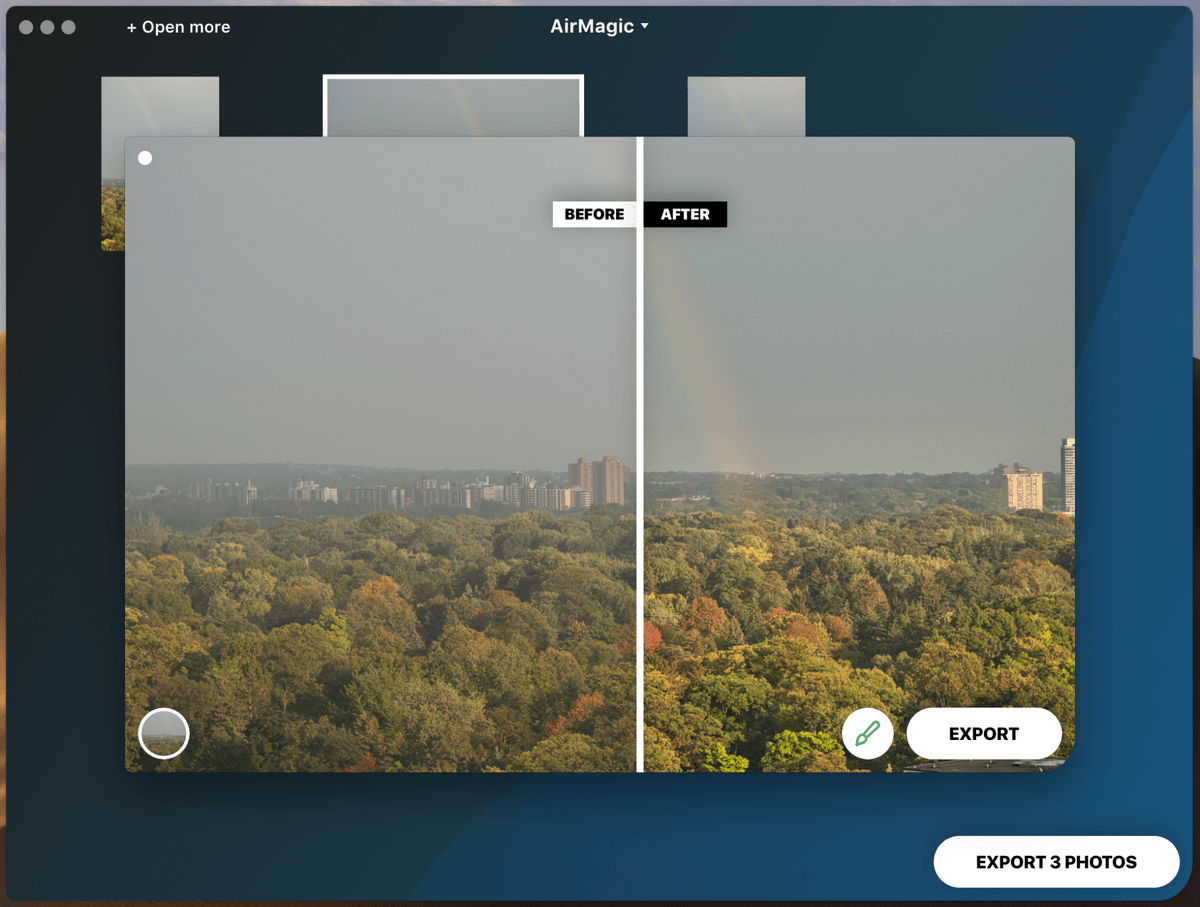
如果您希望在 Windows 上使用 AirMagic 的批处理功能,您可能需要等到 Skylum 解决了这个错误。 如果您满足于一张一张地处理图像,那么似乎没有任何稳定性问题——Mac 版本似乎对于这两种操作都非常稳定。
样式
虽然除了强度之外无法控制调整,但 AirMagic 确实带有一些可以应用于图像的预设样式。 这些与 Instagram 过滤器的工作方式相同,您可以下载并应用其他预设来扩展内置的 5 个预设。 了解它们所做的唯一方法是测试它们,因为名称并不过分有用——Zephyr 是否比 Chinook 更好? 它们都是风的类型,但电影和情感并不像最初看起来那样清晰。
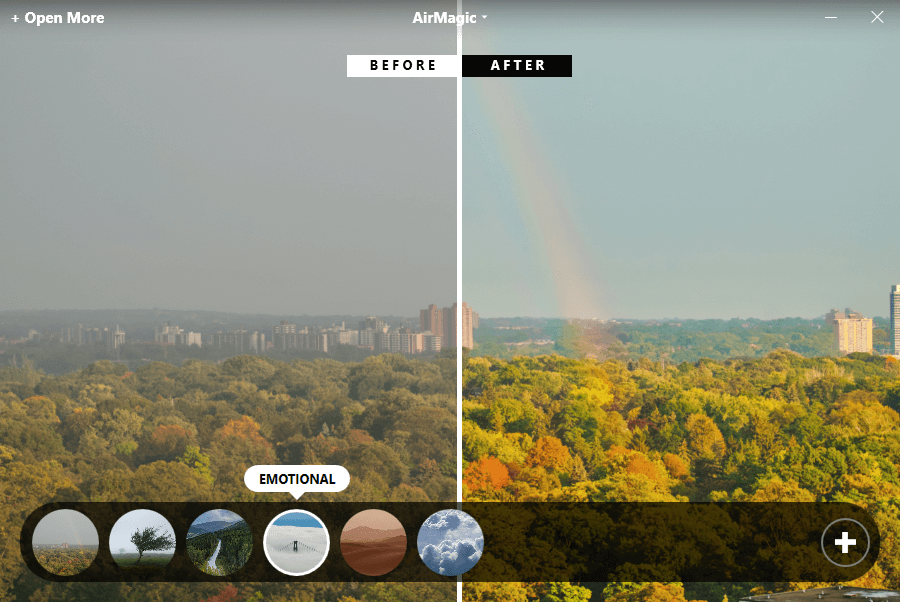
不幸的是,风格不能叠加,所以如果你想从“情感”风格的饱和度提升和“沙尘暴”的温暖提升,除非你下载一个结合了它们的新预设,否则你就不走运了。 目前没有额外的预设可用,但我认为 Skylum 会像对其他软件一样对预设包收费。
插件集成
AirMagic 可以作为 Adobe Lightroom Classic 和 Adobe Photoshop 的插件安装,其工作方式或多或少与独立版本相同。 AirMagic 可通过 Photoshop 中的“滤镜”菜单或使用 Lightroom 中的导出功能访问。
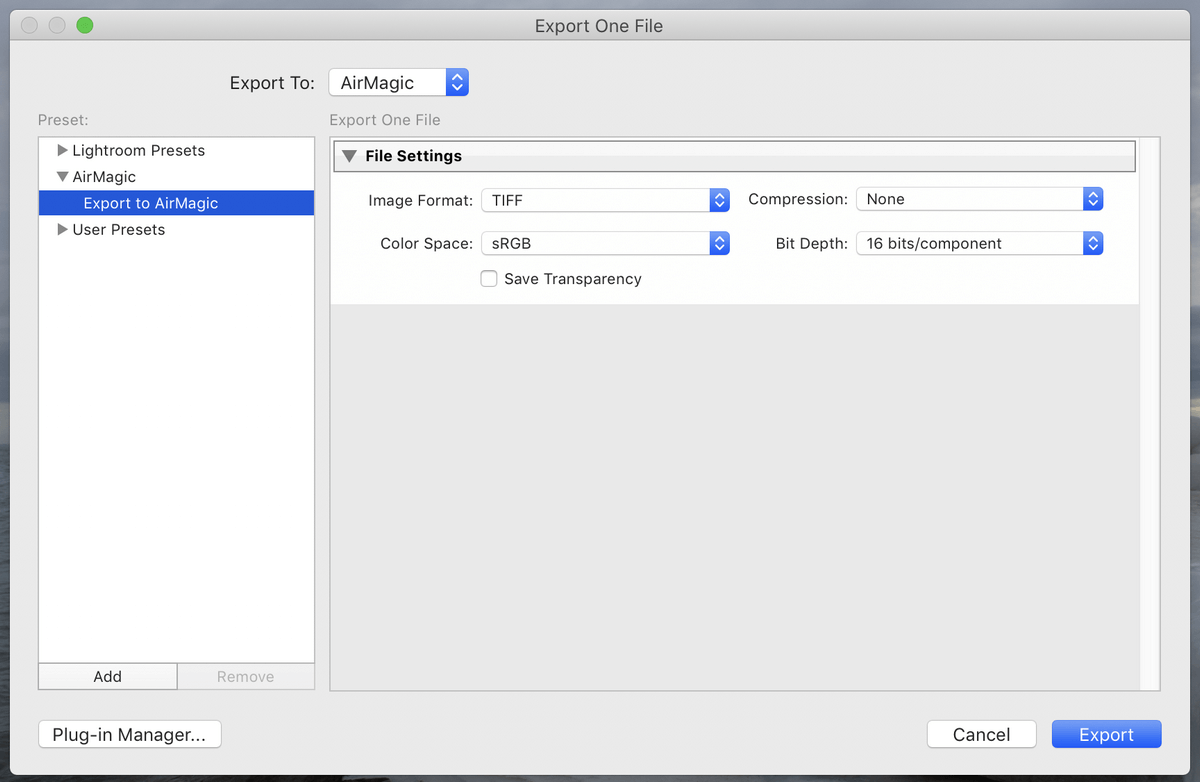
但是,我不完全确定在插件模式下使用 AirMagic 有很多优点。 Lightroom 和 Photoshop 都可以说胜过 AirMagic 机器学习算法提供的自动调整,并且它们都拥有更强大的批处理工具。 我能看到的唯一真正优势是自动 AI 驱动的蒙版,但如果您已经习惯于使用 Lightroom 和 Photoshop 等专业级程序,您可能也习惯于对编辑过程进行更严格的控制。
当然,有时我编辑太晚了,希望我可以点击一个按钮让 Photoshop 立即理解我的想象力,也许 AirMagic 的 AI 是这条道路上的第一步
AirMagic 替代品
LUMINAR (Mac/Windows)
如果您喜欢 Skylum 的 AI 驱动的编辑工具,但又想对编辑过程进行更多控制,那么 Luminar 可能就是您所需要的。 不过,与 AirMagic 一样,该软件的 Mac 版本比 Windows 版本更稳定可靠。
亲和照片 (Mac/Windows)
Affinity Photo 以更实惠的价格提供强大的编辑工具,但它不包含任何方便的自动编辑功能。 如果您正在寻找可靠的编辑器,但又不想使用 Photoshop,那么 Affinity Photo 可能就是您所需要的。
Adobe Lightroom CC (Mac/Windows)
如果您对 Adobe 订阅模式没有任何疑问,Lightroom 提供了自动编辑功能和精确控制的完美结合。 它对某些无人机具有自动镜头校正功能,但在撰写本文时范围相当有限,因此请务必检查您的无人机是否在列表中,如果这对您至关重要。
评级背后的原因
有效性:4.5/5
AirMagic 的 AI 驱动的编辑在处理对比度和颜色方面做得很好,我对自动蒙版过程的效果印象深刻。 批处理可以快速有效地编辑多张照片,前提是您使用的是 Mac – Windows 版本仍然存在一些错误。
价格:4 / 5
这是 AirMagic 中唯一让我有点停顿的部分。 39 美元,考虑到它基本上只有一个编辑功能和一些预设,它相当昂贵,但它经常以更具吸引力的价格出售。 如果您在结账时使用专属的 20% 折扣代码“SOFTWAREHOW”,则只需 31 美元即可获得。
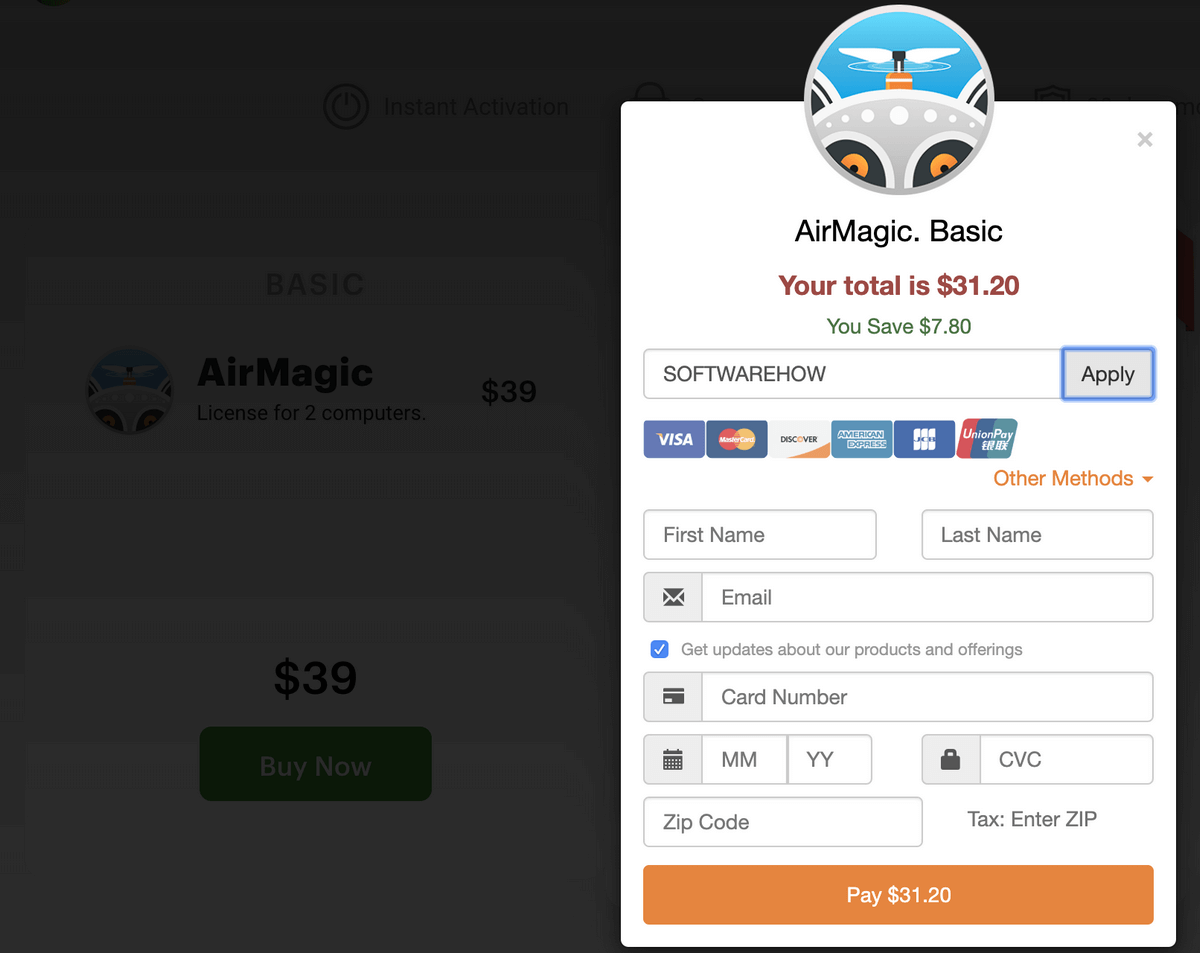
易用性:5/5
很难设计出比 AirMagic 更易于使用的程序。 清晰的说明、单个滑块和一些预设构成了一个非常用户友好的程序。 正如我之前提到的,对此的权衡是,就您可以完成的事情而言,它是相当有限的。
支持:4/5
Skylum 始终为其产品提供出色的在线支持和教程,AirMagic 也不例外(尽管它实际上并不需要教程)。 它不值得 5/5 的唯一原因是 Skylum 最初对困扰软件发布的激活问题的无线电沉默,尽管他们最终确实发布了一些论坛帖子,表明他们的团队正在努力修复。
最后的话
如果您想快速、一致且轻松地处理无人机照片,那么 AirMagic 是一个不错的选择。 Mac 用户可以毫无问题地批量处理大量图像,但希望这样做的 Windows 用户将希望等到 Skylum 发布补丁来修复我概述的崩溃。 如果您想对照片进行仔细和具体的控制,最好使用功能更强大的照片编辑器。
那么,你觉得这个 AirMagic 评论有帮助吗? 发表评论,让我们知道。